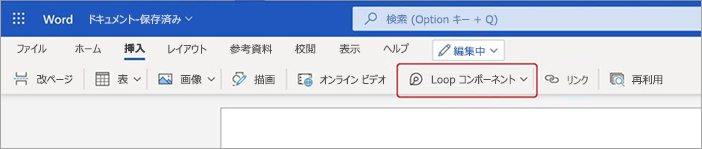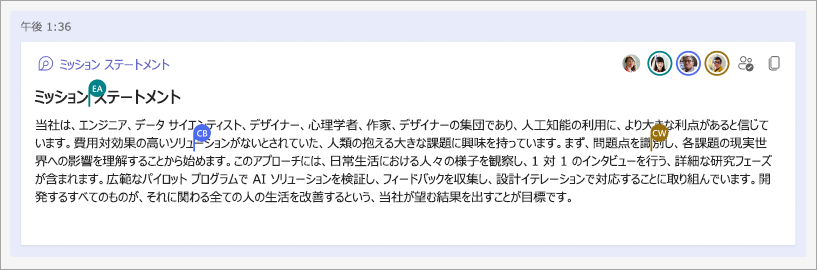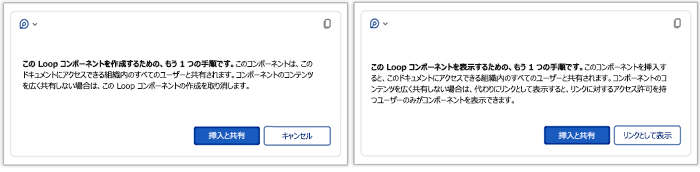Web 用 Word で Loop コンポーネントを使用する
注: Loopコンポーネントは、Web 用のWordの対象リリース ユーザーの実験として導入されました。 フィードバックに基づいて改善が行われるまでロールアウトを取り消すことにしました。 Web のWordでは、既存のLoop コンポーネントは正常に機能します。ただし、新しいLoopコンポーネントを挿入するオプションがオフになり、貼り付けたLoopコンポーネントがWordドキュメントにリンクとして表示されるようになります。 Loop コンポーネントは、Loop アプリケーションを含め、他のすべてのアプリで引き続き使用できます。これにより、Web やその他の場所でWordに表示されるすべてのLoop コンポーネントにアクセスできます。
Loop コンポーネントは、Teams のチャットやメールに埋め込むことができるライブの対話型のコラボレーション オブジェクトであり、Word for the web にも埋め込むことができます。これは、他のユーザーと一緒にアイデアを作成し、計画するための便利な方法です。
Word ドキュメントでの作業中に Loop コンポーネントを作成し、そのコンポーネントへのリンクを他のユーザーの編集内容が即座に Word ドキュメントに反映される Teams またはメールに投稿できます。 ドキュメントを共有した組織内のすべてのユーザーは、そのドキュメントを編集してすぐに変更を確認できます。
新しい Loop コンポーネントの挿入
-
新しい Loop コンポーネントを挿入する Word ドキュメント内の場所に移動します。 カーソルがテーブル、リスト、ヘッダー、またはフッター内にないことを確認します。
-
[挿入] を選択し、[Loop コンポーネント] を選択します。
-
ドロップダウン リストを使用して、挿入する Loop コンポーネントの種類を選択します。
-
新しいコンポーネントにコンテンツを入力します。
Loop コンポーネントの共有
Loop コンポーネント内のユーザーを @メンションすると、そのユーザーに Loop コンポーネントへのリンクを含むメール通知が届きます。 次の手順を使用して、Loop コンポーネントへのリンクを送信することもできます。
-
Loop コンポーネントの右上隅にある [リンクをコピー]
-
共有するには、リンクを他のアプリ (Teams、Outlook など) に貼り付けます。
ヒント: また、ヘッダーをクリックし、Ctrl + C キーを押してコピーすることで、共有可能なリンクを選択することもできます。
既存の Loop コンポーネントをドキュメントに挿入する
既定では、リンクを貼り付けると、Loop コンポーネントの内容が表示されます。ただし、テーブル、リスト、ヘッダー、フッター内に貼り付ける場合はこの限りではありません。
-
Loop コンポーネントの右上隅にある [リンクをコピー]
-
コピー先に移動し、Ctrl + V キーを押して貼り付けます (または右クリック メニュー)。
-
リンクのみを貼り付けるには、[挿入] タブの [リンクの挿入] を選択します。
注: リンクは、ここに記載されている通りにコピーして挿入する必要があります。 リンクがブラウザーのアドレス バーから Web アドレスとしてコピーされた場合、Loop コンポーネントの貼り付けは表示されません。
Loop コンポーネントの編集
ドキュメントに Loop コンポーネントを作成したら、他のユーザーと共有して、より多くのユーザーを共同作業に招待できます。 編集が行われる場所に関係なく、コンポーネントには常に最新の変更が表示されます。 以下は、コラボレーターが編集とコメントを提供する方法です。
-
既存の Loop コンポーネント内で、コンテンツを追加または編集する場所を選択します。
-
入力と編集を進めます。
-
必要に応じてスラッシュ (/) を入力して、@メンションや日付などを挿入します。 既存のテキストに 2 つのスラッシュ (//) を入力してコメントを追加します。コメントは作成者に帰属します。
アクティビティとアクセスの表示
コンポーネントの表示中に他のユーザーが編集している場合は、その中に異なる色のカーソルが表示されます。 編集中のテキストが表示される場合もあります。
アバターが右上隅に表示され、コンポーネントを表示中や編集中のユーザー、または最近編集したユーザーを示します。 詳細については、任意のアバターの上にカーソルを置くか、選択します。 [アクセス権を持つユーザーを表示
Office.com の Loop コンポーネントを使用してファイルを表示/編集する
以下は、Office.com で Loop コンポーネントを開く方法です。
-
Loop コンポーネントの右上隅にある [リンクをコピー]
-
ブラウザーにリンクを貼り付けます。
-
ブラウザーで表示および編集します。
既存の Loop コンポーネントの検索
Loop コンポーネントは、OneDrive に自動的に保存されます。 [検索] を使用すると、Office.com または OneDrive で簡単に検索できます。
ヒント: Loop コンポーネントのタイトルも、そのファイル名として適用される場合があります。 検索を容易にするには、覚えやすくわかりやすい名前を使用します。
FAQ
Microsoft は、お客様のフィードバックに基づいて、製品の改善に継続的に取り組んでいます。 Word の Loop の使用中に何か問題が発生した場合や、お客様のエクスペリエンスを向上させる方法についてご提案がある場合は、お知らせください。 これは Word ドキュメントの下部にある [Microsoft にフィードバックを送信] か、[ヘルプ] タブの [フィードバック] から行えます。 メモのタイトルにハッシュタグ #Loops を含めます。
Loop コンポーネントを適切にレンダリングするには、メールを HTML 形式にする必要があります。 その他のすべてのメール形式には、Loop コンポーネントへのリンクが表示されます。
以下が考えられるいくつかの説明です。
-
ドキュメントは、確認モードまたは編集モードではなく表示モードです。
-
ドキュメントは Safari または Teams on Mac で開かれます (まだサポートされていません)。
-
Loop コンポーネントは組織の管理者によってオフにされています。
-
組織の Windows ログインを使用して Windows 上の Teams にアクセスしていません。個人アカウントまたはその他のログインでサインインしている可能性があります。
Word for the web の Loop コンポーネントは、リンクを持つ組織内のすべてのユーザーが利用できます。 組織内の特定のユーザーにのみアクセスを許可することはできません。
注: ドキュメントにアクセスできるユーザーを変更しても、Loop コンポーネントにアクセスできるユーザーには影響しません。
現時点では、Loop コンポーネントは組織内のユーザーのみが使用できます。
このメッセージは、この Loop コンポーネントは、組織の既定の new-link 構成が指定するよりも自由に共有できる可能性があることを示しています。 コンポーネントは、リンクを持つ組織内のすべてのユーザーが閲覧および編集できます。 これを許容できる場合は、[挿入して共有] を選択して続行します。 それ以外の場合は、特定のシナリオに応じて、[キャンセル] または [リンクとして表示] のいずれかの代替アクション ボタンを選択します。